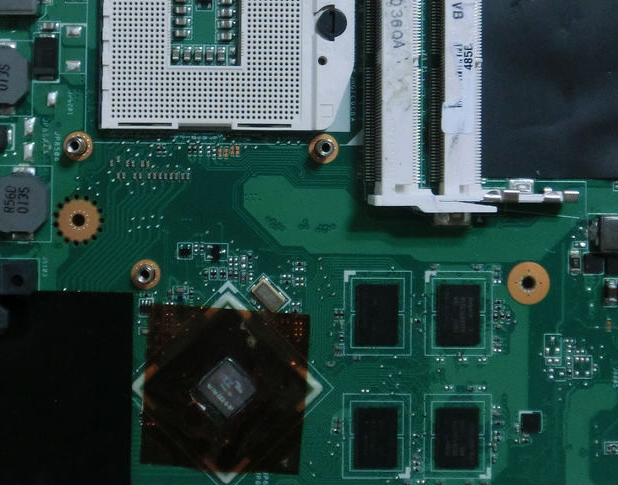Detaljno: uradi sam popravak video čipa prijenosnog računala od pravog majstora za web-mjesto my.housecope.com.
Ovaj vodič će se usredotočiti na zagrijavanje čipsa kod kuće. Ova operacija često pomaže u slučajevima kada se prijenosno računalo odbija uključiti ili ima drugih ozbiljnih problema s čipsetom ili video karticom.
Ova mjera služi za dijagnosticiranje kvara s određenim čipom. Privremeno vam omogućuje da vratite funkcionalnost čipa. Da biste riješili problem, obično trebate zamijeniti sam čip ili cijelu ploču.
Problemi s radom čipseta (čipset su jedan ili dva velika mikrosklopa na matičnoj ploči) očituju se u neispravnom radu različitih portova (USB, SATA itd.) i odbijanju uključivanja prijenosnog računala. Problemi s video karticom obično su popraćeni nedostacima slike, pogreškama nakon instaliranja upravljačkih programa s web stranice proizvođača video čipa, kao i odbijanjem uključivanja prijenosnog računala.
Slični problemi vrlo su česti kod prijenosnih računala s neispravnim video karticama. nVidia 8-serijakao i s čipsetima nVidia... To se prvenstveno odnosi na čipset MCP67koji se koristi u prijenosnim računalima Acer Aspire 4220, 4520, 5220, 5520, 7220 i 7520.
Koja je svrha zagrijavanja? Zapravo je prilično jednostavno. Često je razlog neispravnosti čipova kršenje kontakta između čipa i ploče. Kada se čip zagrije na 220-250 stupnjeva, kontakti čipa s podlogom i podloge s matičnom pločom su zalemljeni. To vam omogućuje da privremeno vratite funkcionalnost čipa. "Privremeno" u ovom slučaju uvelike ovisi o konkretnom slučaju. To mogu biti dani i tjedni, ili mjeseci i godine.
Ovaj vodič namijenjen je onima čiji laptop više ne radi i općenito nemaju što izgubiti. Ako vaše prijenosno računalo radi, bolje je ne ometati ga i zatvoriti ovaj priručnik.
| Video (kliknite za reprodukciju). |
1) Najispravniji način je korištenje stanice za lemljenje. Uglavnom se koriste u servisnim centrima. Tamo se temperatura i protok zraka mogu precizno kontrolirati. Ovako izgledaju:
Budući da su stanice za lemljenje kod kuće iznimno rijetke, morat ćete potražiti druge opcije.
Korisna stvar, jeftina je, možete je kupiti bez problema. Također je moguće zagrijati čips građevinskim sušilom za kosu. Glavni izazov je kontrola temperature. Zato, za zadatak zagrijavanja čipa, trebate potražiti sušilo za kosu s regulatorom temperature.
3) Zagrijavanje čipsa u klasičnoj pećnici. Izuzetno opasan način. Bolje je uopće ne koristiti ovu metodu. Opasnost je da sve komponente na ploči ne mogu dobro podnijeti toplinu. Također postoji velika opasnost od pregrijavanja ploče. U tom slučaju može biti poremećena ne samo izvedba komponenti ploče, već se mogu i trivijalno zalemiti s nje i otpasti. U tim slučajevima daljnji popravci su besmisleni. Morate kupiti novu ploču.
Ovaj vodič će pokriti grijanje čipa kod kuće pomoću sušila za kosu.
1) Građevinsko sušilo za kosu. Zahtjevi za to su niski. Najvažniji zahtjev je mogućnost glatkog podešavanja temperature izlaznog zraka na najmanje 250 stupnjeva. Stvar je u tome što ćemo morati postaviti temperaturu izlaznog zraka na razinu od 220-250 stupnjeva. U sušilima za kosu s podešavanjem koraka često se nalaze 2 vrijednosti: 350 i 600 stupnjeva. Ne odgovaraju nam. 350 stupnjeva je već dosta za zagrijavanje, a da ne govorimo o 600. Koristila sam fen ovako:
2) Aluminijska folija. Često se koristi u kuhanju za pečenje u pećnici.
3) Termalna pasta. Potrebno je ponovno sastaviti rashladni sustav. Ponovna uporaba starih toplinskih sučelja nije dopuštena.Ako je sustav hlađenja već uklonjen, tada se prilikom ponovnog postavljanja mora ukloniti stara termalna mast i nanijeti nova. Ovdje se raspravlja o tome kakvu termalnu pastu uzeti: Hlađenje prijenosnog računala. Preporučam termalne paste od ThemalTake, Zalman, Noctua, ArcticCooling i drugih poput Titan Nano Grease. KPT-8 potrebno je uzeti original u metalnoj cijevi. Često se lažira.
Koristio sam Titan nano mast:
4) Set odvijača, salvete i ravnih ruku.
Upozorenje: Zagrijavanje čipsa je teška i opasna operacija. Vaše radnje mogu promijeniti stanje prijenosnog računala iz "malo ne radi" u "uopće ne radi". Štoviše, daljnji popravak prijenosnog računala u servisnom centru nakon takve intervencije može biti ekonomski nepraktičan. Pretjerana toplina, statički elektricitet i druge slične stvari mogu uništiti prijenosno računalo. Također treba imati na umu da sve komponente ne podnose dobro visoku toplinu. Neki od njih mogu čak i eksplodirati.
Ako sumnjate u svoje sposobnosti, onda je bolje ne preuzimati zagrijavanje čipa i povjeriti ovu operaciju servisnom centru. Sve što radite u budućnosti, radite na vlastitu odgovornost i rizik. Autor ovog priručnika ne snosi nikakvu odgovornost za vaše postupke i njihove rezultate.
Prije nego počnete zagrijavati čips, morate imati jasnu ideju koji čips treba zagrijati. Ako imate problema s video karticom, tada morate zagrijati video čip, ako s čipsetom, onda sjeverni i/ili južni most (u slučaju MCP67 Sjeverni i Južni most su kombinirani u jednom mikrokrugu). Vodič za popravak prijenosnog računala i ove teme foruma pomoći će vam u ovom pitanju: Prijenosno računalo i video kartica se ne uključuju.
Kada više-manje zamislite koji čips treba zagrijati, onda možete preuzeti i samo grijanje. Počinje rastavljanjem laptopa. Prije rastavljanja prijenosnog računala, svakako izvadite bateriju i odspojite prijenosno računalo iz napajanja. Upute za rastavljanje modela prijenosnog računala možete pronaći na prvoj stranici ove teme: Upute za prijenosna računala.
Ovako bi mikrokrugovi i video čipovi mogli izgledati:
Na gornjoj fotografiji, mikro krug južnog mosta nalazi se dolje lijevo, mikro krug sjevernog mosta nalazi se u gornjem desnom kutu središta, konektor za procesor se nalazi lijevo od njega.
Na primjer, matična ploča prijenosnog računala Acer Aspire 5520G:
Ovdje su mikro krugovi sjevernog i južnog mosta kombinirani u jednom - MCP67... Nalazi se u sredini fotografije, odmah iznad utičnice za procesor.
Video kartice mogu biti uklonjive:
Tako zalemljen u matičnu ploču.
Prije početka zagrijavanja bilo bi lijepo pobrinuti se za toplinsku zaštitu elemenata koji okružuju čip. Uostalom, ne podnose svi dobro zagrijavanje iznad 200 stupnjeva. Za to nam treba folija.
Upozorenje: Rukovanje folijom uvelike povećava rizik od oštećenja komponenti zbog statičkog elektriciteta. Ovo se mora zapamtiti. Više o antistatičkoj zaštiti pročitajte ovdje
Uzimamo komad folije i izrezujemo rupu u njoj duž konture:
U slučaju zagrijavanja video kartica u obliku malih ploča, možete ih jednostavno staviti na foliju.
To je već potrebno više za zaštitu stola od prekomjernog zagrijavanja. Grijana ploča s čipom mora biti postavljena strogo vodoravno.
Sada trebate postaviti temperaturu na sušilu za kosu na oko 220-250 stupnjeva. Opcija od 300-350 stupnjeva i više nije prikladna jer postoji mogućnost da se lem ispod čipa jako otopi i da će se čip pomicati pod utjecajem strujanja zraka. U ovom slučaju ne možete bez servisnog centra.
Za zagrijavanje je potrebno nekoliko minuta. Sušilo za kosu treba biti udaljeno oko 10-15 cm od čipa. Ovako ovaj proces izgleda u videu:
Evo još jednog videa o zagrijavanju sušilom za kosu: preuzmi / preuzmi (zagrijavanje video čipa. Sve je detaljno prikazano) preuzmi / preuzmi i preuzmi / preuzmi (zagrijavanje video kartice kućnim sušilom za kosu)
Nakon takvog zagrijavanja pacijent (HP Pavillion dv5) je oživio i počeo raditi
Nakon zagrijavanja sastavljamo prijenosno računalo i ne zaboravimo zamijeniti termalnu pastu novom (Zamjena termalne paste u prijenosnom računalu).
Molim vas da sva pitanja o zagrijavanju čipova navedete u ovoj temi na forumu: Zagrijavanje video kartice, čipseta i ostalih čipova. Prije postavljanja pitanja, pozivam vas da pročitate temu.
S poštovanjem, autor materijala je Andrey Tonievich. Objavljivanje ovog materijala dopušteno je samo uz upućivanje na izvor i uz naznaku autora
Jeste li ikada doživjeli da vam grafička kartica prestane raditi? Daj Bože, naravno, da se to nikada ne dogodi, ali ipak! Što učiniti, na primjer, ako čujete da se računalo diže, a na monitoru nema slike (crni ekran)?
Ono što obično radimo u takvim slučajevima: zamijenite poznatu radnu video karticu (ili prijeđite na integrirani video) i provjerite jesu li problemi s grafičkim adapterom. Ali što učiniti u ovom slučaju? Možemo li sami osigurati popravak video kartice?
Dobra vijest je da: DIY popravak video kartice sasvim je moguć! Loša stvar je što nakon takvog popravka nema jamstva da će ovako restaurirana video kartica raditi dugo vremena. Također, sam popravak može završiti neuspješno ako se ne pridržavamo određenih pravila. Ali razgovarajmo o svemu po redu! 🙂
Dakle, imamo neradnu video karticu iz Nvidie, model GeForce 9500 GT. Kao ovo:
U čemu je problem? Video kartica je dugo radila u teškim temperaturnim uvjetima, što je dovelo do njezinog pregrijavanja. Kao rezultat toga, dogodila se prilično tipična (u takvim slučajevima) stvar: "izbacivanje" BGA čipa video kartice.
Nemojte se plašiti riječi “dump”, tu ništa nije otpalo 🙂 Upravo tako u narodu nazivaju električni kontakt niza BGA kuglica s tiskanom pločom kartice koji nastaje kao posljedica dugotrajnog pregrijavanja. Obično se ovaj fenomen javlja kao rezultat prisutnosti malog dijela hladnog lemljenja, koji je podvrgnut dugotrajnom i jakom zagrijavanju.
To ne znači da se radi o stopostotnom braku proizvođača: u nizu može biti dosta limenih kuglica i kršenje (ili oksidacija) kontakta čak i jedne od njih može dovesti do potpunog (ili djelomični) gubitak performansi kartice. Dakle, pregrijavanje, bilo da se radi o video kartici ili središnjem procesoru, vrlo je neugodna stvar. Pokušajte to izbjeći na sve moguće načine!
I u ovoj situaciji, nemamo izbora nego pokušati popraviti video karticu vlastitim rukama, sami. Dakle, prije svega trebamo paziti da skinemo sve plastične čepove na kartici, naljepnice (naljepnice) koje se nalaze na stražnjoj strani kartice. Sve u području grafičkog čipa može se rastopiti.
Da da! Dobro ste čuli: rastopiti se. Uostalom, video karticu ćemo popraviti zagrijavanjem i sve "nepotrebno" se mora ukloniti, baš za svakog vatrogasca. Naravno, možda se ništa slično neće dogoditi, ali samo neka vam postane navika - dobro će vam doći 🙂
Također ćemo morati ukloniti ventilator i sustav hlađenja. To radimo s onim što nam je zgodnije. Osobno koristim ovaj odvijač sa izmjenjivim mlaznicama:
Odvrnemo vijke koji pričvršćuju ventilator, skinemo metalni poklopac i dobijemo sljedeću sliku:
Kao što vidite, sustav hlađenja zahtijeva temeljito čišćenje, a sam ventilator treba preventivno održavanje, jer je njegova učinkovitost smanjena zbog vapna nalijepljenog na lopatice i prašine nagurane u ležaj.
Sljedeći korak je uklanjanje hladnjaka GPU-a. Čini se: što je ovdje tako teško? Ali, kako je jedan filmski junak rekao u filmu o raznim zlim duhovima: "Svugdje postoji ulov!" Ovdje leži u činjenici da često (osobito ako je čip radio u visokom temperaturnom režimu), kada se osuši, termalna pasta čvrsto zalijepi kristal i hladnjak.
U ovom slučaju se kategorički ne preporuča upotrijebiti herojsku silu i navući ovu stvar na sebe, ili, kako iskustvo pogrešno govori, nešto podići! To može oštetiti kristal! Postoji jednostavnije i elegantnije rješenje: uzimamo obično kućno sušilo za kosu i polako zagrijavamo područje spojke.
Nakon nekog vremena (5-10 sekundi) počinjemo lagano tresti radijator s jedne strane na drugu, kao na gornjoj fotografiji. Termalna pasta, koja omekšava pod utjecajem temperature, omogućit će nam to. Zagrijavši ovo još malo, lako možemo odvojiti naš radijator od kristala:
Pokušajte što potpunije i pažljivije očistiti i "bazu" radijatora i sam kristal od ostataka stare osušene termalne paste. Istodobno, pokušajte ne ogrebati metalnu površinu radijatora (to će smanjiti njegov koeficijent prijenosa topline). Nemojte strugati, bolje je zagrijati odvojeno i obrisati staru pastu.
S kristalom je također maksimalno oprezan: ako nije bilo moguće ukloniti neki dio paste (kao što je moj, na primjer), onda ga je bolje ostaviti. Sve što je obrisano - obavezno obrišite! Inače će se termalna pasta pod utjecajem temperature, kako se kaže, “ispeći” i tada će je biti vrlo teško ukloniti bez oštećenja (krčkanja) same jezgre.
Prije nego što počnemo popravljati video karticu vlastitim rukama, pogledajmo pobliže grafički čip.
Zašto sam istaknuo neka područja na gornjoj fotografiji? Vidite, veće područje je sam čip grafičke kartice, a manje područje je GPU matica (GPU - grafička jedinica za obradu). Duž perimetra kristala vidimo bijelo brtvilo (spoj) koje obavlja nekoliko funkcija: štiti kristal od prašine ispod njega i fiksira ga na podlogu.
U čemu je ovdje "trik" i zašto popravak video kartice vlastitim rukama može završiti neuspješno, bez obzira na napore? Područje (niz) BGA kuglica za lemljenje nije samo između samog čipa i PCB tekstolita, ali i između kristala i podloge grafička kartica!
Osjećaš li kamo idem? Surova stvarnost je da video karticu možemo popraviti sami (ako još uvijek imamo sreće) samo ako dođe do kršenja kontakata kuglica izravno između PCB-a i podloge. Ako se "smetlište" dogodilo ispod kristala, teško da možemo ništa učiniti. Čak ni takva operacija kao što je reballing (potpuna zamjena niza kuglica pomoću matrice) neće spasiti u ovom slučaju, jer se ovaj postupak izvodi samo za "dno" cijelog čipa, ali ne i za kristal!
Dakle, nadam se da smo naučili potreban minimum teorije? Idemo dalje! Za popravak video kartice kod kuće, potreban nam je fluks i jednokratna šprica. Koristim uobičajeni GFR (alcohol-canin), koji se zove "GFR-flux".
Skupljamo tvar u špricu (oko jedne kocke). Ako ostane, moći će se ocijediti natrag.
Bilješka: Možete koristiti bilo koji drugi neaktivni (idealno neutralni) tok. Na primjer, "F1" ili "F3". Prikladan je i originalni LTI-120. Iako s LTI-jem nije sve tako jednostavno: ostavite to kao krajnje sredstvo 🙂
Pažljivo nanosimo vrh igle na rub supstrata, naginjući ga tako da fluks koji istisnemo iz štrcaljke bude ispod čipa. Nakon napumpavanja, po potrebi karticu lagano nagnite kako bi se dobro raširila između loptica. U idealnom slučaju, želimo postići učinak u kojem se tekućina pojavljuje po malo sa svih strana.
Savjet: nakon uporabe, isperite štrcaljku (samo nekoliko puta uzmite vodu iz slavine i istisnite kroz iglu). Ako se to ne učini, kolofonij u igli će se osušiti i začepiti je. Trebat će dosta vremena da se očisti ili baci.
Sada možemo biti sigurni da će fluks, kada se zagrije, ispuniti svoju funkciju. Zašto su tokovi potrebni, što su i kako ih ispravno koristiti, razmotrili smo u zasebnom članku, pa se nećemo ponavljati.
Nakon toga možemo nastaviti izravno s popravkom video kartice vlastitim rukama! Da bismo to učinili, postavljamo ga na takav način da imamo slobodan pristup GPU-u odozgo i odozdo i pomoću stanice za lemljenje počinjemo zagrijavati podlogu oko perimetra.
Bilješka: ni u kojem slučaju ne zagrijavajte sam kristal! Može propasti!
Kako to radim, bolje da vam pokažem u video formatu, jer samo fotografijama ne možete jasno ilustrirati.
Ajmo sada malo komentirati ovaj video. Kada zagrijete video karticu odozdo (ispod čipa), pokušajte držati sušilo za kosu okomito na ravninu PCB-a, inače ga nisam uspio snimiti i zagrijati u isto vrijeme. Također, pazite da se male komponente kartice nalaze na stražnjoj strani (mogu se lako pomaknuti, s obzirom na zagrijani lem ispod).
U videu iznad nisam prikazao cijeli postupak, kako razumijete. Dno se mora zagrijavati dovoljno dugo (3-5 minuta) tako da se dim od fluksa, koji ste možda primijetili, počeo prilično intenzivno dizati iznad daske (to je dokaz da se daska dobro zagrijala). Prva faza će biti "kuhanje" i mjehurićenje toka - to je normalno.
Također, nemojte se ustručavati zagrijati mjesto ispod samog kristala (to možete učiniti preko ploče). Glavna stvar: nemojte držati sušilo za kosu na jednom mjestu - glatko ga pomičite po tom području (kako biste isključili mjesta lokalnog pregrijavanja površine). Lijevak sušila za kosu držite na udaljenosti od 2-3 centimetra od površine koju ćete tretirati. Osobno sam namjestio protok zraka na prosječnu vrijednost, temperatura koju istovremeno pokazuje stanica za lemljenje je 420-450 stupnjeva Celzija. Druga vrijednost je granica za moj Ya Xun 880D.
Rasprostranjenost temperature ovdje je zbog činjenice da se sam senzor nalazi izravno u ručki pištolja za vrući zrak, a temperatura zraka na izlazu iz pištolja za vrući zrak je već drugačija (niža). Osim toga, ovdje možete dodati neizbježni gubitak topline zbog sposobnosti apsorbiranja i odvođenja topline od same tretirane površine, temperaturu u prostoriji, blizinu sušila za kosu grijanom prostoru, snagu strujanja zraka itd. . Zato će samo empirijski biti moguće odabrati točnu vrijednost radne temperature (toplinskog profila) za određenu stanicu za lemljenje.
Do kakvog se stanja treba zagrijati? Ovdje, opet, postoje neizravni znakovi po kojima se možemo kretati. Cijeli postupak traje otprilike 5-8 minuta. Rasprostranjenost vremena je posljedica gore navedenih čimbenika. Također ovisi o kvaliteti korištenog fluksa, vrsti lema od kojeg je BGA niz izrađen na podlozi (bez olova ili bez olova). U procesu jakog zagrijavanja, tok bi trebao prilično pristojno ispariti (dimiti).
Drugi važan marker je vizualna detekcija taljenja lema na elementima koji se nalaze na čipu oko matrice (obično niz malih SMD kondenzatora). Kada ih lem "zasja", to je siguran znak da su kuglice podloge dosegle talište, a to je upravo ono što nam treba! Za veće samopouzdanje možete uzeti pincetu u slobodnu ruku i pokušati lagano pomaknuti sam čip: nježno ga gurnite (doslovno za milimetar) u stranu i vidjet ćete kako se "ljulja" i, zbog sila površine napetost rastaljenih kuglica odozdo, škljocne na svoje mjesto. Nakon toga, grijanje se može sigurno zaustaviti!
Bilješka: neki obrtnici, umjesto stanice, koriste uobičajeno građevinsko sušilo za kosu ili popravljaju video karticu vlastitim rukama, "peku" je u pećnici za kućanstvo, nakon što je zamotaju u foliju! Iskreno, nisam ljubitelj tako radikalnih metoda "popravka", iako (ako dečki uspiju u svemu), zašto onda ne? 🙂
Tijekom postupka zagrijavanja možete pratiti temperaturu površine termoelementom ili pirometrom (infracrvenim termometrom). To će u budućnosti pomoći da se bolje snađete u odabiru ispravnog termoprofila.
Bilješka: kada hladite video karticu (i bilo koji drugi element), nemojte koristiti prisilni protok zraka - ventilator itd.Ostavite dio da se prirodno ohladi, nema potrebe da ga "uklapate". Ne treba nam mikrosklop da primi toplinski šok (šok, zar ne?
Ovako popravljate video karticu vlastitim rukama! Jesu li bili uspješni ili ne, tek trebamo provjeriti. Da bismo to učinili, moramo učiniti nekoliko obveznih stvari. Iz navike čistim (gdje je moguće) ploču od ostataka fluksa. U ovom slučaju, to je kolofonija koja ostaje nakon isparavanja alkoholne komponente. Kolofonij je neutralan (ne stupa u interakciju s komponentama ploče) i, teoretski, možda ga nije potrebno isprati, ali reda radi, prođimo ga temeljito četkom i sredstvom za čišćenje .
Oprali smo manje-više (kolofonija se otopila), pustili da se osuši i na kristal nanijeli svježu termalnu pastu (“KPT”, “AlSil” ili “Zalman” - poštujem):
Sada ponovno sastavljamo cijeli "konstruktor" (fiksiramo hladnjak, pričvrstimo hladnjak, spojimo ga na konektor na ploči).
Prije ugradnje kartice u sistemsku jedinicu, idemo (za svaki slučaj) s gumicom preko kontakata Pci Express konektora i to je to - možete li ugraditi komponentu na matičnu ploču da provjerite što imamo?
No, pokazalo se, kao što vidimo, nije sve ni loše. Na monitoru je slika! Popravak video kartice "uradi sam" je moguć! Naravno, da bismo bili potpuno sigurni, moramo instalirati operativni sustav (nije bio pri ruci), instalirati drajver za video karticu i, u idealnom slučaju, pokrenuti neku vrstu stres testa za stabilnost, koji će nam na kraju pokazati, uspjeli smo sami popraviti video karticu ili ne?
Bilješka: Besplatni i jednostavan za korištenje uslužni program "FurMark" može biti vrlo prikladan za testiranje.
Inače, sve se može dogoditi: čini se da video kartica radi, ali upravljački program nije instaliran ili ne prolazi test stabilnosti. Također, kao što razumijete, ne možemo dati nikakvu garanciju za ovu vrstu "popravka" i ne znamo koliko će dugo uređaj raditi? No, kako kažu, s druge strane, "napumpali smo vještinu" popravljanja video kartica kod kuće, a klijent je dobio privremeno radno računalo. Napravili smo ono što je bilo u našoj moći, a onda će biti što treba biti!
Kao i uvijek, čekam vaše komentare, povratne informacije, konstruktivne kritike ispod članka 🙂
St. Petersburg Bolshoy Prospekt Petrogradskaya Storona zgrada 100 ured 305 telefon (812) 922-98-73
Zagrijavanje video adaptera ili mosta prijenosnog računala privremeni je popravak, ali postoje slučajevi kada trebate vratiti prijenosno računalo da radi neko vrijeme. U ovom slučaju pomaže zagrijavanje mikro krugova.
Popis radova - Zagrijte čip
Nakon izlaganja toplini na kristalu video kartice, ona oživi i video kartica radi, laptop se pokreće. No, trajanje rada kod takvog popravka je od jednog sata do mjesec dana (i nije potrebno reći da sam se zagrijao i sve mi radi godinama, to nije istina). Što se tiče video kartica za stolna računala, zagrijavanje ovdje pomaže, kartica će raditi puno dulje, ali samo u načinu daleko od maksimalnog dopuštenog za ovaj čip. Radi, ali ako želite maksimalno učitati kartu, imat ćete nevolju.
Trošak rada - Cijene su naznačene uzimajući u obzir demontažu i montažu prijenosnog računala
Zagrijavanje čipa na prijenosnom računalu opravdano je ako:
- Moram prenijeti podatke
- Nema novca za popravke, trošak zamjene čipa je od 4000 rubalja
Imajte na umu da kada se čip zagrije potrebno je očistiti sustav hlađenja i promijeniti termoplast, pa kada se video kartica zagrije kod nas trošak čišćenja je uključen u cijenu zagrijavanja
Zbog velike potrošnje energije, prijenosno računalo zahtijeva pouzdano napajanje koje proizvodi "kvalitetne" vati. To znači da univerzalni izvori napajanja nisu baš prikladni za prijenosno računalo s video karticom "gaming" generacije. Preporučujemo korištenje visokokvalitetnih izvora napajanja. Nelicencirani blok može značajno smanjiti vijek trajanja prijenosnog računala, a posebno video kartice.
Snaga hladnjaka
Začudo, uvijek ga nedostaje, a pregrijavanje je rezultat lošeg hlađenja.Stoga se vlasnicima prijenosnih računala preporučuje pravovremena promjena termoplasta i čišćenje rashladnog sustava. Najčešći uzrok kvara je GPU BGA sfera. Postoje slučajevi s zapečaćenim ili neuspjelim memorijskim mikro krugom, ali prilično rijetko.
Elementi se jako zagrijavaju, a budući da se, prema zakonima fizike, metal širi s povećanjem temperature, brojni ciklusi zagrijavanja i hlađenja samo dovode do odlemljenja kontakata glavnih mikro krugova. Rekorder po broju kvarova je video čip. Simptomi da je video adapter neispravan vidljivi su odmah - prije svega, to su artefakti u igricama, neugodne raznobojne mreške ili čak ljubičaste pruge po cijelom ekranu. Možda je još gore - signal se jednostavno ne prikazuje na monitoru. Ako se to dogodi, ne morate baciti laptop i trčati u trgovinu po novi.
Lavovski dio kvara karata je zbog činjenice da kristal puca i prirodno, prema zakonima fizike, kada se ploča zagrije, kristali se konvergiraju, ali neko vrijeme. Nemoguće je sa stopostotnim jamstvom utvrditi što se dogodilo, odlaganje čipa ili kvar kristala. U slučaju da je toplinski šok pomogao, a pomaže u svakom slučaju, ako je kristal napuknut, čip će raditi nekoliko dana, maksimalno mjesec dana, a ako dođe do lemljenja, onda će uz pravilno zagrijavanje, čip raditi još dugo. Ne zaboravite da svako grijanje značajno smanjuje životni vijek mikro kruga, u prosjeku je dizajniran za 100.000 sati rada. Grijanje će smanjiti resurs za 5 posto, pogrešno grijanje za 50 posto. Amatersko zagrijavanje će onemogućiti matičnu ploču.
Serviseri su profesionalci, odlemiti će GPU i ponovno ga sastaviti novim GPU-om. Vaš stari čip će vam biti dat, za takav rad od vas će se tražiti od 6500 rubalja. Za svoj rad dat će garanciju na šest mjeseci. Iskustvo pokazuje da je takav popravak najproduktivniji, video kartica za prijenosno računalo, podložna svim preporukama, radit će dugo i učinkovito.
Uzimamo fen za lemljenje ili konstrukciju, postavljamo temperaturu na oko 170 stupnjeva i šaljemo ga na video adapter. U tom stanju držimo sušilo za kosu 9-10 minuta, nakon čega ga ohladimo i testiramo na učinkovitost. Prije rada uklanjamo eboksidku, ako je ima, ispiremo je.
Pažnja!
U blizini su mali elementi, ne morate misliti da su tu tek tako, to su elementi raznih sklopova, oštećenja koja će dovesti do neispravnosti laptopa. Prekomjerni toplinski šok može dovesti do toga da će doći do raslojavanja, odvesti će vas karakterističan pamuk i stvaranje mjehurića na mjestu zagrijavanja. U 95% slučajeva tijelo će se morati promijeniti.
IR - lampa se koristi posebno za odlemljivanje čipova, omogućuje vam postavljanje željene površine radne površine i temperature. Postavite dva komada metala između čipa i matične ploče, budući da je GPU težak, a kada visoka temperatura otopi BGA kuglice, one se mogu raširiti pod silom gravitacije, što će dovesti do potpune neoperabilnosti.
Pažnja!
Metalna ploča mora biti postavljena tako da ne dodiruje BGA pinove, a istovremeno čvrsto leži između GPU-a i ploče. Inače se metal može jednostavno zalemiti na kontakte. Prilikom izlaganja čipa sušilu za kosu, nije potrebno koristiti ploče, relativno niska radna temperatura sušila za kosu, 170 stupnjeva, neće dopustiti da se kontakti potpuno rastopi. Međutim, morate biti spremni na činjenicu da se, zbog visoke temperature, drugi elementi uređaja - kondenzatori ili diode - mogu odlemiti i "plutati".
Neki majstori, u nedostatku infracrvene svjetiljke, za to koriste običnu pećnicu - tako osebujnu, zanatsku metodu popravka. Međutim, u ovom slučaju postoji veliki rizik da će kontakti drugih elemenata uređaja biti odlemljeni, a sićušni tranzistori će plutati sa svojih mjesta.
Izvornici savjetuju, umjesto pećnice i drugih ekstremnih metoda, jednostavno jače pritisnuti kontakte drugim rashladnim sustavom, čvršće zategnuti vijke za pričvršćivanje. Uspjeh može biti zajamčen samo ako ste 100% sigurni da je problem upravo u GPU padovima.
BGA kuglicu nije potrebno ponovno lemiti, jer se jednostavno odmaknula od PCB-a, a ako je čvrsto pritisnete, ona će škljocnuti na svoje mjesto i ploča će ponovno raditi normalno. To je jednostavno kao i ljuštenje krušaka - samo postavite odstojnike između čipa i površine rashladnog sustava, a zatim ga čvrsto pričvrstite na ploču. Ova metoda je relativno sigurna, budući da ne vršite nikakav toplinski učinak na ploču i čip, već jednostavno pritisnete čip uz istovremeno "nadogradnju" sustava hlađenja.
Rizik od takve operacije je da kristal možete uništiti prekomjernim štipanjem ili saviti ploču, zbog čega će jednostavno puknuti. Proces popravka definitivno neće biti moguć.
Koliko god tužno zvučalo, ako uređaj nije u funkciji, tada mu je vrijeme već isteklo. Nakon što ste izvršili gore navedene operacije, možete produžiti život čipa samo na određeno vremensko razdoblje - nije poznato što će se sljedeće dogoditi. Ipak, sasvim je moguće produžiti postojati i raditi stabilno ako se, nakon popravka, pridržavate jednostavnih pravila:
Redovito čistite rashladni sustav Zidovi kućišta prijenosnog računala tvore pravu termalnu kutiju, u kojoj će temperatura komponenti bez odgovarajućeg hlađenja rasti, što će također negativno utjecati na zdravlje matične ploče. Treće, zaboravite na "overclocking" performanse. Danas ima dovoljno modernih laptop kartica čak i za igre. Ali "overclocking" dodavanjem nekoliko dodatnih FPS-a može lako uništiti karticu. Povećani napon na jezgri i povećane frekvencije takta uzrokuju jače zagrijavanje čipa, uslijed čega se kontakti mogu ponovno odlemiti.
Imate još pitanja? Kontaktirajte nas putem telefona: +7 (812) 922 98 73
Dali su mi na servis stari RoverBook Voyager V551L, ali ne ispravan, nije bilo slike. Jednostavnim testovima postalo je jasno da je sama bukva živa, ali ne prikazuje sliku. Naravno, nije bilo 100% sigurnosti, ali odlučio sam riskirati (hehe, samo 1000 rubalja) i naručio novi video čip, ali ne isti G86-603-A2, već sam ga uzeo iz recenzija na forumima G86 -631-A2. Čini se da je stabilniji, malo produktivniji, manje se zagrijava. Iako ono što mislim, evo prastare bukve sa starinskim željezom 🙂
Gotovo je u besprijekornom stanju, nema pukotina, prilozi su SVI netaknuti, kućište debelo i izdržljivo, bluetooth, wifi, 56k modem (olol), kamera i mikrofon, tri USB porta, čitač kartica, čak i baterija nije dotrajala (iako je jedna smokva s njom posječena kroz minutu). Zaslon od 15.4 veseli, radna rezolucija je 1280 × 800, ugodne meke boje. Ali postoji značajan nedostatak - hlađenje kroz petu točku se provodi, za viduha, sjeverni i južni most, uobičajeno je i pasivno. Kao rezultat toga, radni t vidyahi 70 stupnjeva. Core2Duo T5500 je pametan za surfanje po netu, ali se jako zagrije, a temperatura mu se trenutno mijenja: bio je samo 80, sada 65. Xs, je li zamišljen... Za sve to ništa ne usporava i ne radi brzo. Šteta samo za 1Gb memorije, netko je već izvukao šipku. Vijak također nije dobio, morao sam staviti svoj.
Zamjena čipa.
Prije toga je kupljen halogeni reflektor od 150W, sada ih je teško pronaći, samo LED. Napravio sam malu platformu tako da matična ploča svojim rubovima leži na njoj, a ne na samom reflektoru. Napravio sam dva probna zalijevanja s mrtve matične ploče. Zatim ga je spustio s rovera, stavio čip na sjedalo i jednostavno ne želi u krevet. Ispostavilo se da je loše očistio jastučić od lema. Morao sam proći kroz lemilo.
Zatim je sjedalo i čip obrisao acetonom, premazao ga tankim slojem RMA-223-UV fluksa. Stavio sam i centrirao čip, upalio reflektor i pustio da se ploča zagrije par minuta.
Zatim je počeo grijati čip u krug sa fenom za lemljenje od 300 g i prosječnom brzinom protoka. U roku od nekoliko minuta glatko je sjeo.Gurnula sam lagano čačkalicom i uvjerila se da čips “pluta”. Sve. Ugasio je reflektor i ostavio ga da se ohladi. Uvjerio sam se da čip sjedne točno na sve strane.
Prikupio i instalirao sustav. Čini se da je sve u redu.
Protiv moje kolektivne farme.
- Nema govora o termoprofilu i općenito kontroli temperature, kako se mikruhi još jednom ne bi ozlijedili i daska ne bi deformirala. Bilo bi moguće barem kontrolirati temperaturu multimetrom s termo senzorom, ali on nije stigao doći, morao sam to učiniti na oko.
- Kakva je kvaliteta kupljenog čipa? Kažu da je sada gotovo nemoguće pronaći original.
- Čini se da fluks treba drugačiji, deblji i bez olova.
py.sy. Stavio sam sedam s uključenim folijama. Prokletstvo leti. Samo sjećanje mu nije dovoljno, mora tražiti bar. Ovo je prvo iskustvo zamjene.
Popravak laptopa uradi sam. Ugrađena grafička kartica je pokvarena.
Sve više ljudi danas koristi prijenosna računala. Vrlo su zgodni, ali nažalost nisu tako pouzdani kao stolna računala i želim podijeliti svoj problem, odnosno njegovo rješenje.
U mom starom prijenosnom računalu (Rover Voyager V554WH) ekran monitora je povremeno počeo prikazivati grafičke artefakte na monitoru i zamrzavati se, a onda je uvijek počeo dijeliti sliku monitora na 6 identičnih dijelova - odnosno bilo je 6 malih desktopa na monitor, itd., u svih 6 je bila gadna 16-bitna slika i pruge.
Puzajući po Internetu u potrazi za rješenjem svog problema, shvatio sam da je moj problem vrlo čest, posebno među vlasnicima integrirane video kartice s nVidia video čipom. Ovaj video čip se koristi ne samo u prijenosnom računalu Rover Voyager V554WH, već iu drugim modelima različitih proizvođača. Razlog kvara je visoka temperatura prijenosnog računala, koja nije dovoljno visoka da ošteti procesor, ali dovoljna da ošteti video čip. Samo nemojte grditi proizvođače prijenosnih računala, to zapravo nije njihova pogreška, iako su za nju odgovorni.
Činjenica je da je nVidia izbacila loš video čip, on je zatvoren u BGA - kućište koje se boji linearnog širenja povezanog s promjenom temperature, boji se potresa. sissy općenito, ali je za to saznala prekasno.
Dakle, glavni problem kvara laptopa u mojoj situaciji je visoka temperatura i mrtvi video čip.
Ugrađena video kartica bi mogla izgorjeti, njeni kontakti bi mogli puknuti ili bi lemljenje moglo nestati (čitao sam da je iz nekog razloga bezolovna).
Pretražio sam cijeli internet u potrazi za rješenjem problema, ali sam naišao samo na članke u kojima su serviseri i serviseri napisali da se takav kvar NE MOŽE popraviti kod kuće, a čak i ako dobijete odgovarajuću opremu, osoba bez potrebne kvalifikacije to neće moći popraviti.
Kao opisani popravak, navedene su 3 opcije:
1) Odlemljenje starog čipa i lemljenje novog:
-novi čip se može dobiti samo s mrtvog prijenosnog računala, ne može se dobiti iz tvornice po narudžbi, s njim možete kupiti samo matičnu ploču u montaži, ali to je oko 11.000 rubalja. - tj. pola cijene laptopa u to vrijeme. a s obzirom na činjenicu da je sada on radnik Bushny reklame će koštati 5000, onda naravno nema razloga uopće to popravljati.
2) Odlemljenje starog čipa i ponovno lemljenje (ponovno namotavanje):
- to omogućuje, ako čip radi (u pravilu je tako), ponovno zalemiti kako se očekuje sve igle (noge) čipa; općenito, čip baš i nema noge. to je silikonski kvadrat, u kojem se nalaze metalne točkice - zaključci, nema nikakve veze s običnim lemilom; hrpa malih kuglica lemljenja posebno se valja i stavlja u udubljenja na ploči, na nju se ravnomjerno postavlja čip i zagrijava infracrvenim sušilom za kosu, čip topi kuglice lemljenja ispod njega; to se obično radi pomoću posebnog predloška (ako ste to učinili sami, morali ste ga napisati po narudžbi)
3) Zagrijavanje čipa infracrvenim sušilom za kosu, tako da se lem ispod njega topi i vraća kontakt čipa s pločom - metoda se procjenjuje na 50% pouzdanosti, budući da nema jamstva da će čip biti zalemljen i koji neće pomaknuti konje da je još živ.
Naravno da je svakome jasno da je to kod kuće gotovo nemoguće.
Osobno sam ga pokušao predati servisnom centru za novac (jamstvo je završilo), ali kada sam čuo cijenu od 8.000 rubalja. i predomislio se.
Otišao sam u trgovinu elektronike, razbili su mi 10.000 rubalja. A kada su zamoljeni da jednostavno zagriju čip (metoda 3), razbili su 5000 rubalja (a šansa da će raditi je 50%), tvrdeći da imaju plaćeno rastavljanje i bez dijagnostike neće učiniti ništa, što je također plaćeni.
Naravno, shvatio sam da laptop nije isplativo popraviti i zaboravio na njega na pola godine. Jednom sam se, naravno, sjetio i odlučio jednom ipak da je u smeću, zašto ga onda ne pokušati sam pokupiti.
Prvi put kad sam ga rastavljao, trebalo je 2 dana i nekoliko listova papira na kojima sam skicirao kuda idu koje žice da bih mogao skupiti
Izvadio sam ploču i našao čip, našao ga preko prijatelja koji je pristao zagrijati ga za 500 rubalja. čip (u susjednom gradu), donio ploču i pokazao gdje se grije, sklopio doma i sve je radilo 🙂
Laptop je radio oko mjesec dana sve dok prijatelji nisu nazvali da se igraju s njima preko mreže. Laptop je radio cijelu noć uredno i igrao sve igrice, temperatura po SpeedFan programu je bila od 92 do 98 stupnjeva pri igranju igrica na laptopu. Kad sam stigao kući, ujutro, laptop je opet dao 6 ekrana na monitoru.
Naravno, nakon popravka više nije bilo moguće pregrijavanje laptopa, ali kao i obično nadao sam se “možda”.
Nije se bilo moguće ponovno zagrijati, budući da je onaj koji je imao infracrveni fen već zatvorio svoju tvrtku za popravak ćelija i prodao stanicu za lemljenje.
Onda sam pomislio, možda se čip zagrijava 15 - 30 sekundi na temperaturi od 400 stupnjeva bez kontakta pomoću nastavka za sušilo za kosu, koji grije čip, a ne sve okolo.
Naravno, na pamet mi je pala nova misao - izmjeriti temperaturu snažnog lemilice. Preko LATR-a sam spojio lemilicu od 65 vatom da prilagodim napon, a time i temperaturu. Izmjerio sam vrh lemilice s termoelementom koji je uključen u komplet multimetra (testeri su posvuda puhani, ali imao sam ga, volio sam radio elektroniku umjereno). Temperatura je bila nešto više od 400 stupnjeva.
Bez oklijevanja sam spljoštio komad bakrene cijevi od 8 mm i iz njega isklesao mlaznicu za lemilo, koja je pokrivala vrh poput štipaljke, sa zaobljenim krajevima tako da je kontaktna površina s vrhom bila veća, odnosno prijenos topline.
Na radnoj površini sam turpijom i turpijom urezao kvadrat za veličinu čipa, glatku, kako bi mlaznica na čipu ležala ravno.
Pažljivo sam ga zagrijavao, isprva ne dodirujući ga kako bih zagrijao čip, a zatim sam ga minutu držao nepomično na čipu. Bolje je ne pomicati se u ovom trenutku, postoji mogućnost pomicanja čipseta. Srećom, u mom slučaju je to teško izvedivo, jer se nalazi na svojoj maloj ploči i poplavljena je oko rubova.
Nakon sklapanja laptop je ponovno radio. Odlučio sam učiniti nešto po pitanju hlađenja. Na stranicama za podršku napisali su da je nVidia objavila program za prijenosna računala sljedećih proizvođača koji je omogućio da hladnjak uvijek radi punom parom.
Nisam pronašao takav program, ali nakon što sam isprobao druge, shvatio sam da brzina rotacije hladnjaka nije programski regulirana, programi ne utječu na hladnjak (na primjer, na stacionarnom računalu, sva 4 hladnjaka su regulirana).
Bez oklijevanja sam ponovno otvorio laptop i počeo ručno kratko spajati izlaze hladnjaka. Postoje 3 kontakta, napajanje i, očito, kontroler za podešavanje brzine. Ne sjećam se koje sam pare uspio izgorjeti s podešavanja hladnjaka kada sam se okrenuo, ali općenito, samo tako, neće se slomiti. Cooler je počeo uvijek raditi na punoj hrani.
Inače, hladnjak ipak nije spasio kućište, nije mogao dovoljno ohladiti laptop u trenutku kada su igrice pokrenute, video čip je ipak dobio temperaturu iznad 90 stupnjeva i polako se gasio.
Ako popravite laptop, nemojte ga više opterećivati grafikom igrica, koristite internet, filmove, ali ne igrajte se, inače ćete se opet pregrijati.
Fotografirala sam selekciju, nisam bila lijena da to ponovno sredim
Tipkovnica se obično skida ravnim odvijačem, drži se na zasunima uz rubove i dovoljno ih je lagano izvući i iskovati tipkovnicu. Ispod tipkovnice se nalazi nekoliko petlji koje treba odspojiti i poželjno je skicirati kako su spojene, zapisati boje žica. Mogu postojati i montažni vijci koji drže matičnu ploču na mjestu.
Baterija se mora ukloniti. Na stražnjem poklopcu odvrnite sve vijke koje vidite i uklonite poklopce.
Zatim izvadite tvrdi disk u gornjem lijevom kutu i ventilator. Ventilator je oslonjen na 3 vijka, ostatak drži metalna ploča koja je dio ventilatora i ne treba je skidati. Ne zaboravite izvući žice ventilatora iz priključnog bloka i istovremeno sve ostale priključne blokove koje vidite. Samo vrlo uredno. Napisao sam o kratkom spoju terminala ventilatora u paru da se uključi na punu snagu, na prethodnoj fotografiji se vidi ovaj terminal 🙂 Trebate ga kratko spojiti u uključenom stanju na terminal terminala koji je na ploči, samo učinite nemojte preeksponirati laptop, nemojte se pregrijati, hlađenje nije učinkovito bez poklopca.
Nakon što odspojite sve terminale i odvrnete sve vijke (ne zaboravite ga imati i s kraja), pažljivo izvadite optički pogon jednostavnim izvlačenjem (na ovom laptopu je samo 1 vijak u poklopcu). Skinite poklopac, prilijepit će se za sve, ali mislim da se možete nositi s tim, samo ako se nikako ne može skinuti, onda niste primijetili sve vijke (svi vijci koji drže ploču i kućište su crni osim 2 srebrne na strani baterije).
Gdje je treptaj na fotografiji - ovo je isti video čip, bio je ispod srebrne metalne ploče hladnjaka. Prilikom skidanja ploče na njoj mjestimično pronađite gumene trake – one služe za toplinsku vezu čipa i hladnjaka, za bolji kontakt. Kad se probudite da vratite radijator, bolje je skinuti gumice i namazati termalnom pastom (prodaje se u bilo kojoj trgovini elektronike).
U idealnom slučaju, nije potrebno petljati mlaznicu za lemljenje, možete temeljito očistiti vrh, ali je ipak bolje maksimalno povećati kontaktnu površinu i što je ravnomjernije, a to će vam omogućiti da lemilo držite okomito na čip i smanjiti rizik od njegovog odvajanja od čipa i nanošenja štete okolnim elementima.
Koristila sam termalnu pastu KPT-8, našla sam je samo u špricu, ali ako imate izbora, kupite je u metalnoj tubi. kažu u špricama često naiđe na lažni, takva pasta možda nema dovoljnu toplinsku vodljivost.
3) odvrnite sve vijke koje vidimo, crni su
4) odspojite sve petlje i žice
5) izvadite optički pogon, uklonite ušice i izvadite tvrdi disk
6) isključite ventilator, odvrnite 3 vijka i pažljivo ga uklonite ispod bakrenog radijatora
7) izvadite preostale kabele i skinite poklopac
8) odvrnite ploču hladnjaka
9) grijemo čip na najtočniji način tako da lemilo ili lemilo s mlaznicom ne sklizne
Ako napravite mlaznicu, što je poželjno, pazite da ne poleti s vrha lemilice. Osobno sam ga dobio u obliku slova U u obliku boce, lemilo je umetnuto odozgo s ubodom, bakrenom trakom od koje je vrh savijen, cijelom dužinom uboda od tapete stranice su savijene pod kutom da bolje uhvati ubod. A donji dio je pretvoren u kvadrat - do veličine samog čipa. Ne pravite veći čip, kako ne biste odlemili ričuće dijelove koji su otvoreni oko njega. Osobno sam uzeo lemilo od 65 W, za 30-40 minuta se zagrijalo na stabilnu temperaturu od 380-400 radija s mlaznicom (za to nemojte činiti mlaznicu dugom, što je manja, to bolje, kako ne biste ohladite lemilo na zraku)
10) približite vruće lemilo čipu i držite ga gotovo dodirujući ga, pustite da se malo zagrije. Zatim lemilom dotaknite čip i držite ga oko 60 sekundi, ne zaboravljajući pritom paziti da ne sklizne u stranu i ošteti nešto okolo.
11) Ostavite ploču 5 minuta da se ohladi i možete sastaviti obrnutim redoslijedom
Podmažite čip termalnom mašću i ponovno postavite ploču hladnjaka, zatim umetnite i zavijte ploču u gornji dio laptopa, povežite sve kablove, stavite donji poklopac pažljivo bez oštećenja preostalih petlji i sve zavrnite i spojite kao bilo je. Umetnite hladnjak, tvrdi disk, prostoriju za sjedenje, bateriju, tipkovnicu i uključite.
Stručnjaci kažu da zagrijavanje čipa daje 50% šanse da će čip raditi nakon zagrijavanja (bilo koji čip, ako radi). Osobno, moj laptop je oživio 3 puta, a svaki put je umro kada sam ponovno pokrenuo igrice na njemu i pregrijao se. A do tih trenutaka temperatura je normalno radila bez igrica na maksimalnoj brzini hladnjaka od oko 70-80 stupnjeva pri maksimalnoj rezoluciji za njega.
Napomena za one čiji laptop radi, ali se pregrijava i gasi
Ako vam se prijenosno računalo previše zagrije i nakon nekog vremena se isključi, možda imate začepljen radijator.
Ventilator u prijenosnom računalu ne puše na određeni čip, već na metalni hladnjak, koji zauzvrat dodiruje (hladi) potrebne čipove. Dio radijatora gdje puše ventilator je izlaz iz laptopa, ako prislonite dlan na njega, osjetit ćete toplu struju zraka. Tako se mnogima nakon godinu dana ili više rada radijator toliko začepi da izgleda kao sloj prašine poput filca i ne ispuhuje topli zrak iz prijenosnog računala, što dovodi do pregrijavanja i onemogućavanja sustava za praćenje temperature procesora , ili isključivanje video kartice i naknadno zamrzavanje i isključivanje cijelog laptopa ...
Skinite stražnji poklopac i nježno se riješite prašine.
Prašina se često nakuplja kod onih koji vole upravljati laptopom ne na stolu, već na trbuhu, kauču, krevetu. općenito, gdje vaš elektronički prijatelj kroz utore na dnu usisava zrak iz materijala poput usisavača. Osim toga, nije sve u prijenosnom računalu hlađeno radijatorom na kojem hladnjak puše, na čipovima se često nalazi valovita ploča radijatora koju puše gravitacija, zrak koji se usisava kroz proreze na dnu, što leži na sofi kreveta itd.
| Video (kliknite za reprodukciju). |
Ako ga ne koristite na stolu, provjerite jesu li "dišni putovi" vašeg prijenosnog računala slobodni.